چگونگی وارد کردن مخاطبین به Outlook
با گذشت زمان، با استفاده مکرر از ایمیل، اکثر کاربران یک لیست از مخاطبین را که آنها در مکاتبات هستند تشکیل می دهند. و در حالی که کاربر با یک ایمیل کار می کند، می تواند آزادانه از این لیست مخاطبین استفاده کند. با این حال، اگر چه لازم بود برای تغییر به یکی دیگر از سرویس گیرنده های ایمیل - Outlook 2010 چه باید بکنیم؟
به منظور ایجاد مجدد لیست مخاطبین، Outlook دارای یک ویژگی مفید به نام "وارد کردن" است. و چگونگی استفاده از این ویژگی، ما در این کتابچه را در نظر خواهیم گرفت.
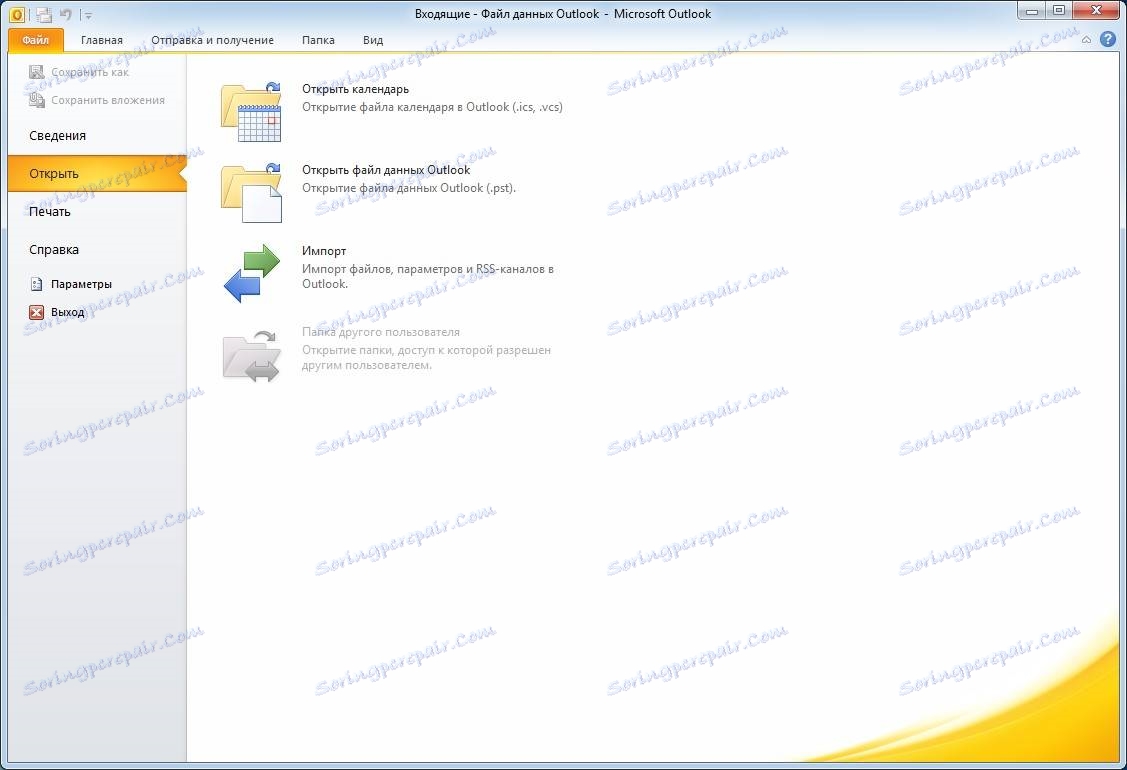
بنابراین، اگر VAZ نیاز به انتقال مخاطبین به Outlook 2010 داشته باشد، باید از جیمیل واردات / صادرات مخاطبین استفاده کنید. برای انجام این کار، به منوی "File" بروید و بر روی گزینه "Open" کلیک کنید. علاوه بر این، در قسمت سمت راست دکمه "واردات" را پیدا کرده و آن را فشار دهید.
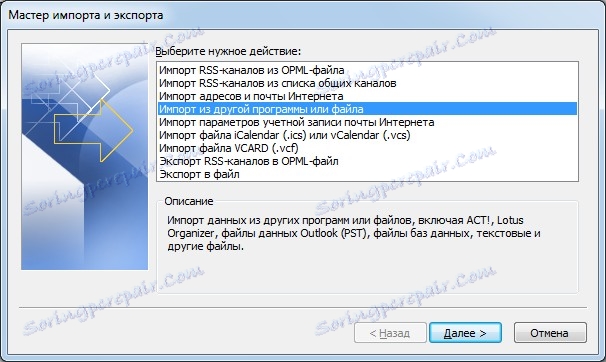
علاوه بر این، قبل از ما پنجره ی واردات / صادرات جادوگر را باز می کند که فهرستی از اقدامات احتمالی را فهرست می کند. از آنجا که ما علاقه مند به وارد کردن مخاطبین هستیم، در اینجا می توانید هر دو مورد "وارد کردن آدرس های اینترنتی و پست الکترونیکی" و "وارد کردن از یک برنامه یا فایل دیگر" را انتخاب کنید.
محتوا
وارد کردن آدرس های اینترنتی و پست الکترونیکی
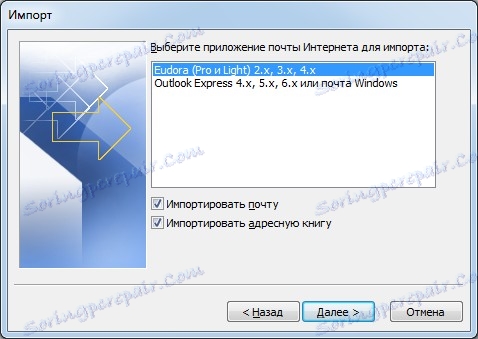
اگر گزینه "وارد کردن آدرس های اینترنتی و پست الکترونیکی" را انتخاب کنید، سپس جادوگر واردات / صادرات به شما دو گزینه را پیشنهاد می دهد - وارد کردن از پرونده تماس با نرم افزار Eudora و وارد کردن از نسخه های Outlook 4، 5 یا 6 و همچنین ایمیل ویندوز.
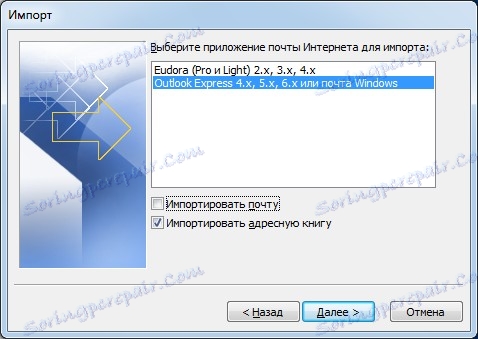
منبع دلخواه را انتخاب کنید و کادر مربوط به داده های مورد نظر را انتخاب کنید. اگر میخواهید فقط اطلاعات تماس را وارد کنید، تمام مواردی که باید انجام دهید این است که آیتم «وارد کردن آدرس کتاب» را انتخاب کنید (همانطور که در تصویر بالا نشان داده شده است).

بعد، اقدام با آدرس های تکراری را انتخاب کنید. در اینجا سه گزینه وجود دارد.
هنگامی که اقدام مناسب را انتخاب کرده اید، روی دکمه "پایان" کلیک کنید و منتظر بمانید تا روند پایان یابد.

همانطور که همه اطلاعات وارد شده است، "خلاصه واردات" ظاهر خواهد شد (نگاه کنید به تصویر بالا)، جایی که آمار نمایش داده می شود. همچنین، در اینجا شما نیاز به کلیک بر روی دکمه "ذخیره در صندوق ورودی" و یا به سادگی "خوب".
وارد کردن از یک برنامه یا فایل دیگر
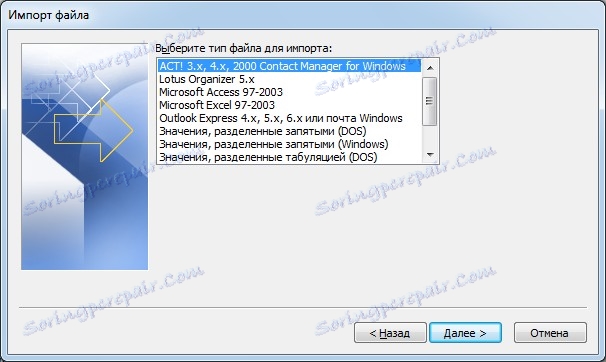
اگر گزینه "وارد کردن از یک برنامه یا فایل دیگر" را انتخاب کردید، می توانید مخاطبین را از سرویس گیرنده ایمیل Lotus Organizer بارگیری کنید، همچنین اطلاعات از Access، Excel یا یک فایل متنی ساده. واردات از نسخه های قبلی چشم انداز و سیستم مدیریت تماس ACT! همچنین در اینجا موجود است.
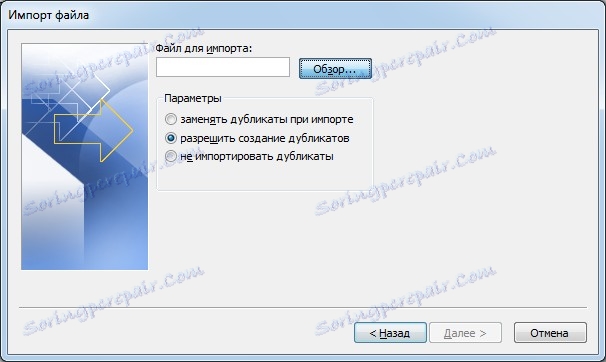
پس از انتخاب روش واردات ضروری، ما بر روی دکمه «بعدی» کلیک میکنیم و در اینجا جادوگر برای انتخاب یک فایل داده ارائه می دهد (اگر از نسخه های قبلی Outlook وارد می شوید، جادوگر سعی خواهد کرد که داده ها را خودتان پیدا کنید). همچنین، در اینجا شما باید یکی از سه اقدام را برای تکراری انتخاب کنید.
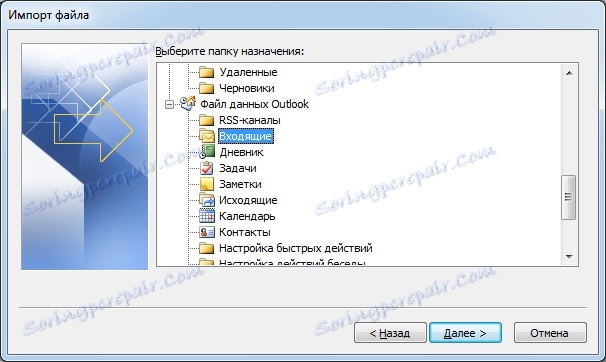
گام بعدی تعیین مکان ذخیره داده های وارد شده است. هنگامی که مکان جایی که داده ها بارگذاری می شوند، می توانید به مرحله بعدی بروید.
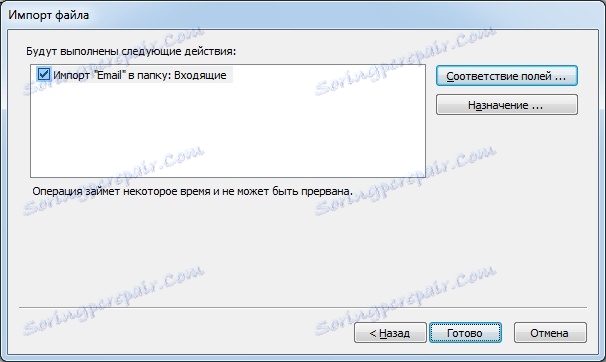
در اینجا جادوگر واردات / صادرات از شما میخواهد تا اقدامات را تأیید کنید.
در این مرحله می توانید اقداماتی را که می خواهید انجام دهید، خاموش کنید. اگر تصمیم گرفتید چیزی را وارد نکنید، فقط باید کادر را با اقدامات لازم برداشت کنید.
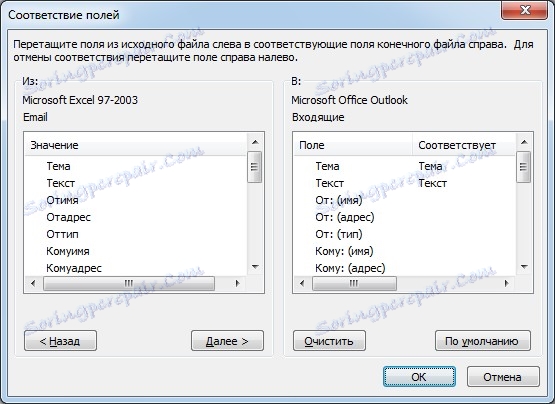
همچنین در این مرحله می توانید فیلدهای منطبق فایل را با فیلدهای Outlook پیکربندی کنید. برای انجام این کار، فقط نام فیلد فایل (لیست سمت چپ) را به فیلد مربوطه در Outlook (لیست راست) بکشید. پس از انجام، بر روی "OK" کلیک کنید.
وقتی تمام تنظیمات انجام می شود، روی "پایان" کلیک کنید و چشم انداز وارد کردن داده ها شروع می شود.
بنابراین، ما درباره نحوه وارد کردن مخاطبین به Outlook 2010 بحث کرده ایم. با تشکر از جادوگر یکپارچه، این کاملا ساده است. با تشکر از این جادوگر، شما می توانید هر دو را از یک پرونده خاص تهیه شده و از نسخه های پیشین Outlook وارد کنید.
